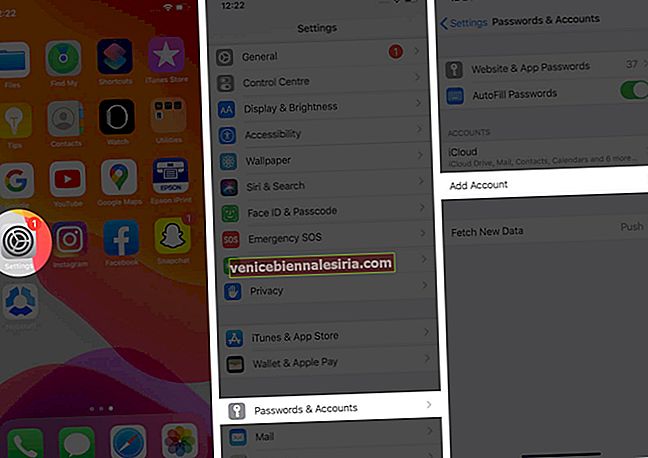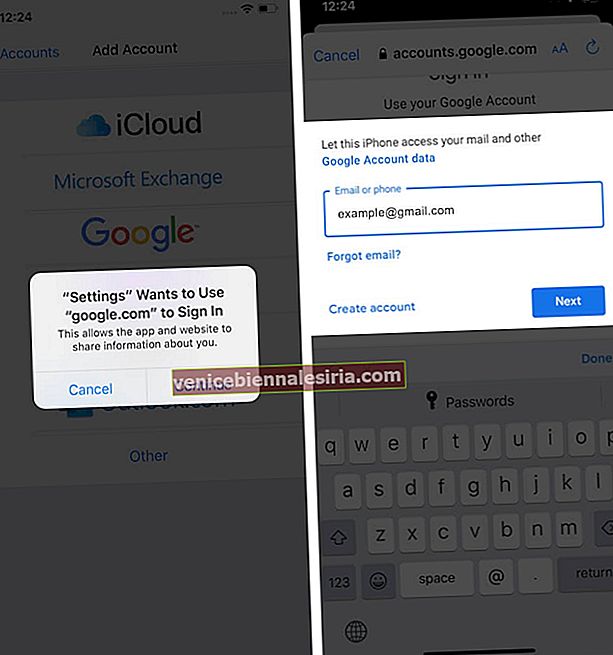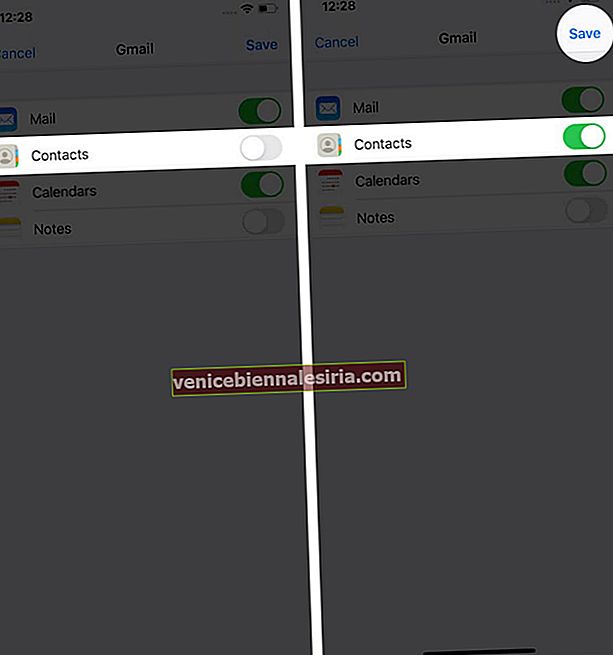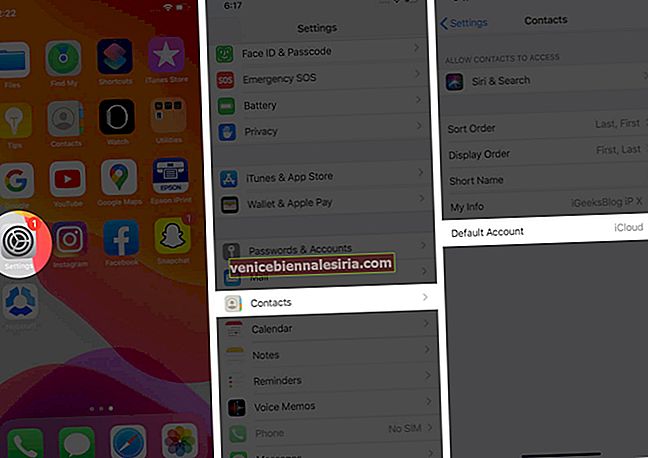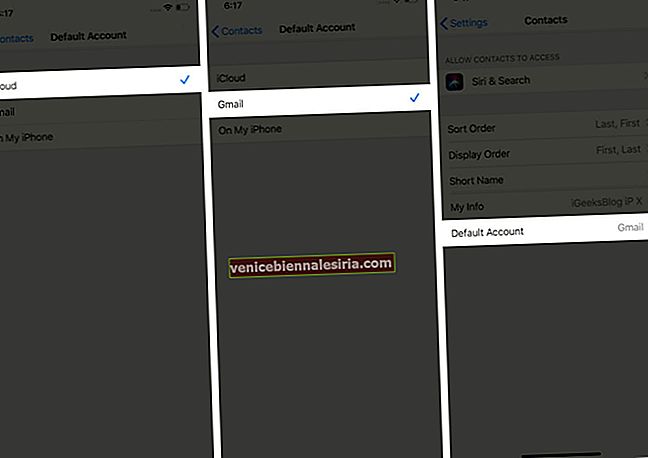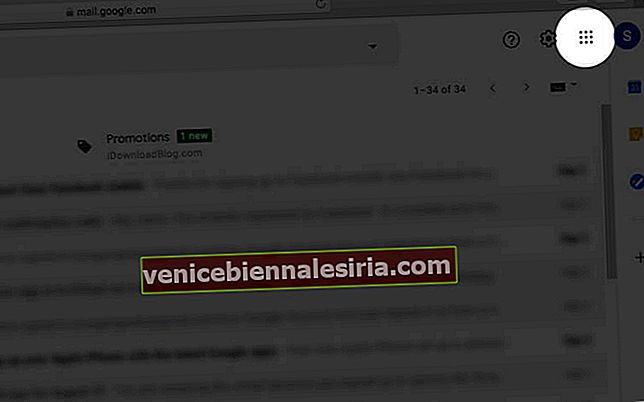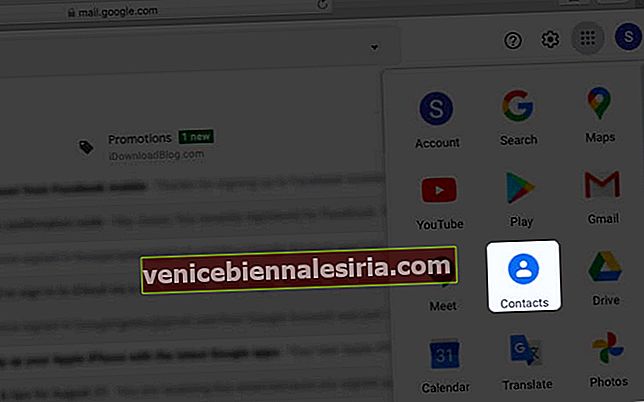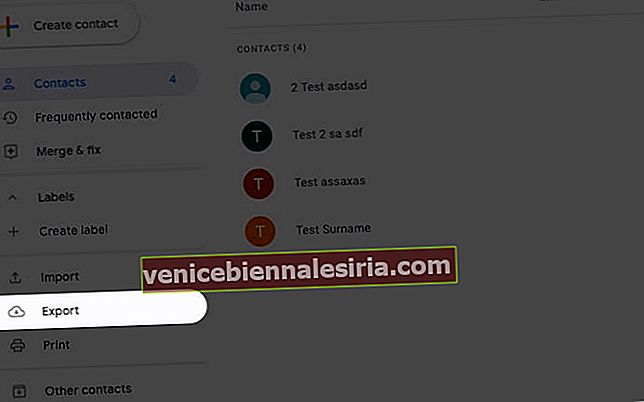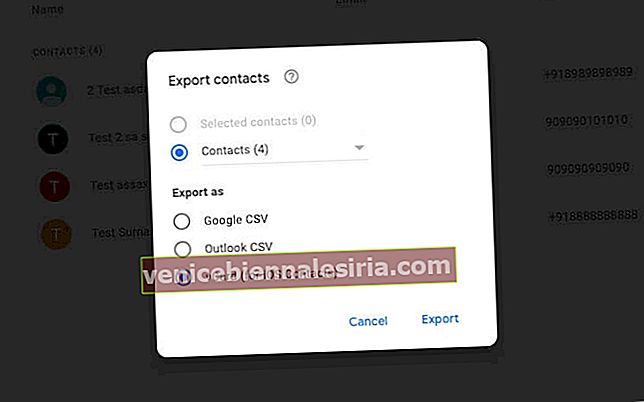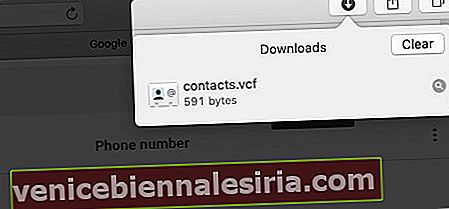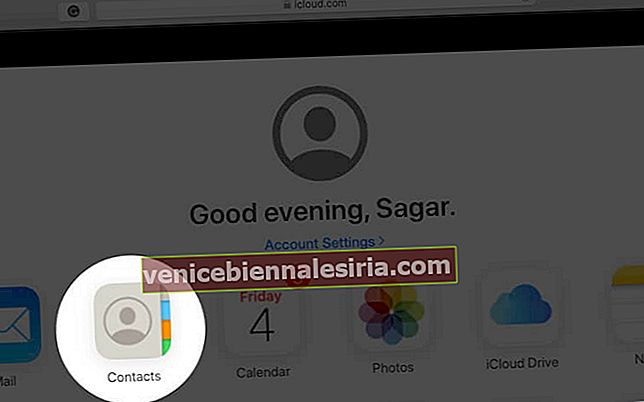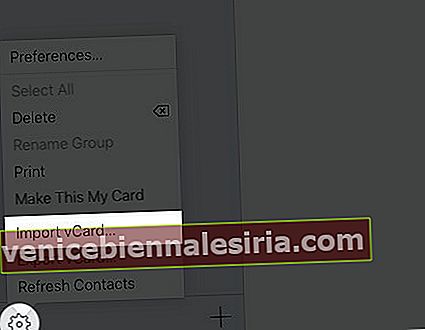Google е настроен като акаунт по подразбиране за съхраняване на контактите ви онлайн на повечето смартфони с Android. Една от предимствата при използването му е да запазвате и синхронизирате контакти и да имате достъп до тях на която и да е платформа. Така че, ако наскоро сте преминали от Android към iOS, лесно е да синхронизирате контактите от Gmail към iPhone и iPad. Позволете ми да ви покажа как можете да го направите.
- Как да синхронизирате контакти от Gmail към iPhone или iPad
- Как да зададете Gmail контакти по подразбиране на iPhone
- Как да импортирам Google Контакти в iCloud
Как да синхронизирате контакти от Gmail към iPhone или iPad
- Стартирайте приложението Настройки на вашия iPhone.
- Отидете на Пароли и акаунти .
- Докоснете Добавяне на акаунт.
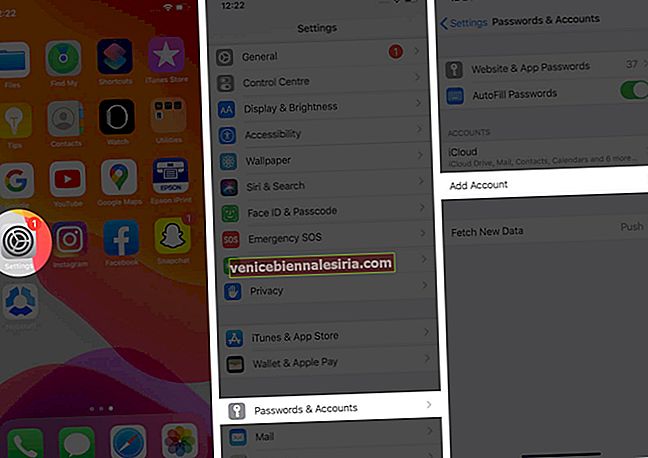
- Докоснете Google → Напред .
- Въведете вашия имейл адрес или телефонен номер и докоснете Напред.
- Въведете паролата си и натиснете Напред.
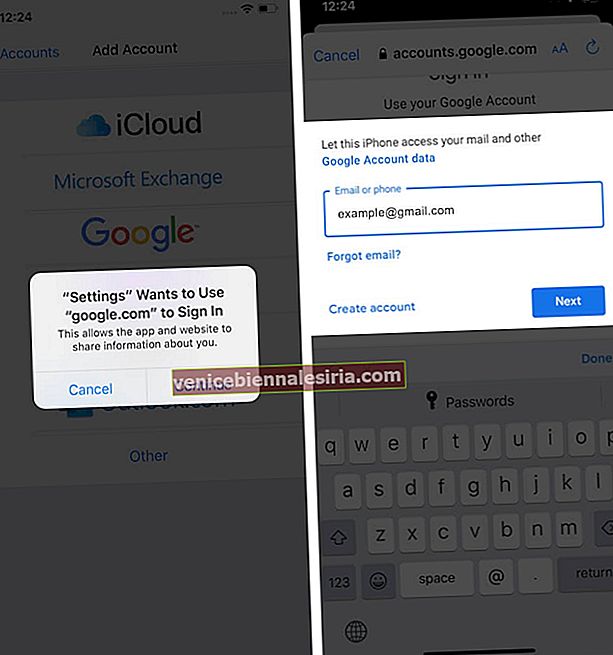
- След като влезете, включете превключвателя „ Контакти“ , след което докоснете „ Запазване“ .
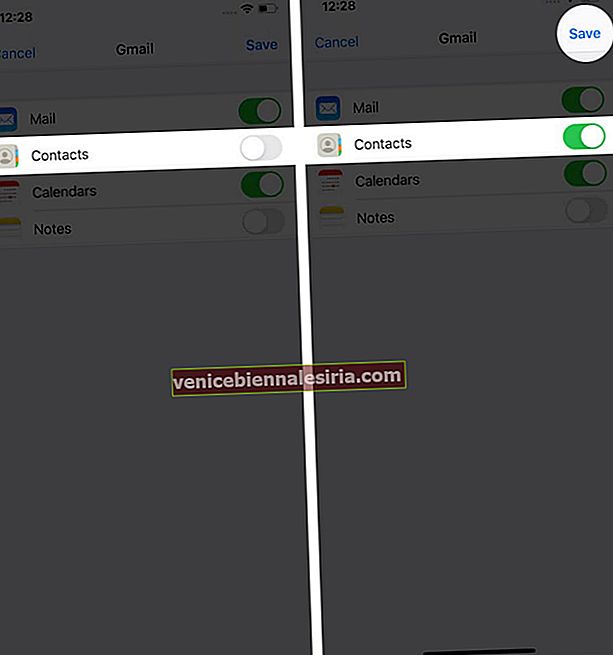
Всички ваши контакти в Gmail ще бъдат синхронизирани с вашите iPhone и iPad.
Ако искате, можете да ги премахнете или да изтриете акаунта в Google, който сте добавили, като влезете в същите настройки за пароли и акаунти. Освен това, ако вече сте настроили акаунта в Google, трябва само да включите превключвателя „Контакти“, за да синхронизирате контактите си в Gmail.
Как да зададете Gmail контакти по подразбиране на iPhone
- Отворете приложението Настройки на вашия iPhone.
- Превъртете надолу и отидете до Контакти .
- Докоснете Профил по подразбиране - последната опция.
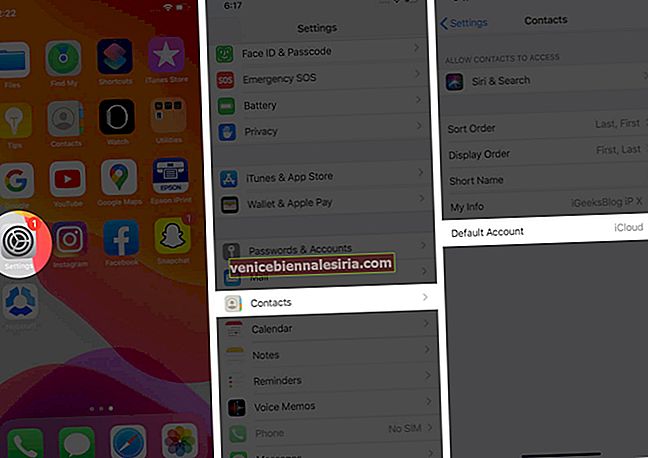
- Изберете Gmail .
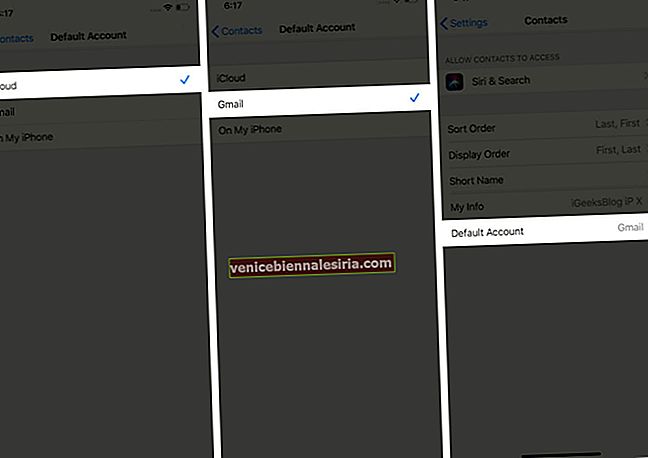
Сега, когато Gmail е зададен като акаунт по подразбиране, приложението Контакти ще показва само контактите, синхронизирани с вашия акаунт в Google.
Как да импортирам Google Контакти в iCloud
- Отворете акаунта си в Gmail в браузър на компютъра си.
- Кликнете върху иконата на Google Apps.
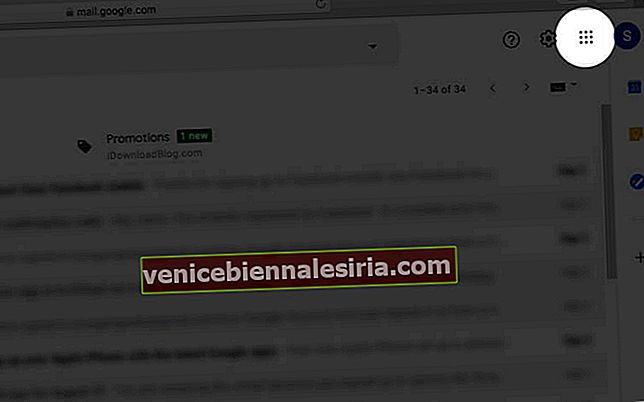
- Щракнете върху Контакти.
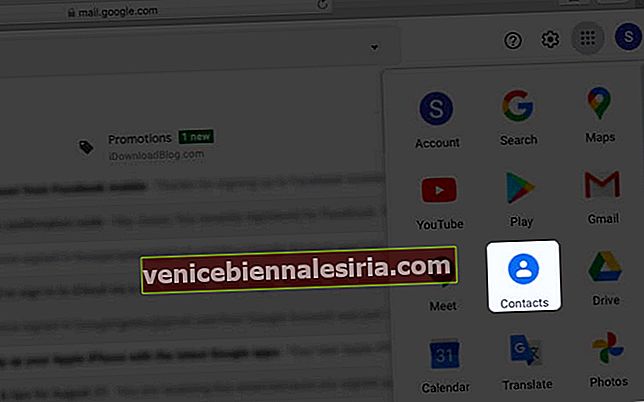
- Щракнете върху Експортиране от лявото меню.
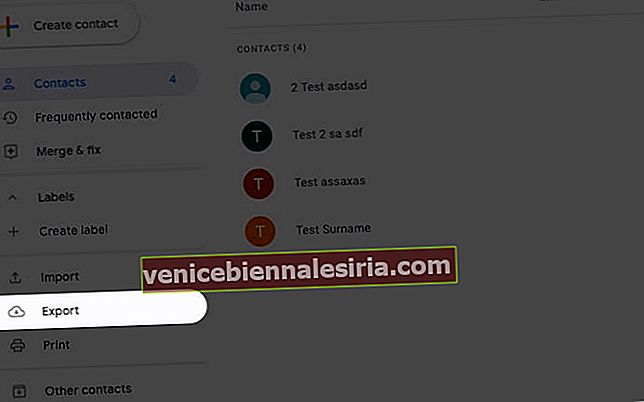
- Под Експортиране като изберете vCard и натиснете Експортиране .
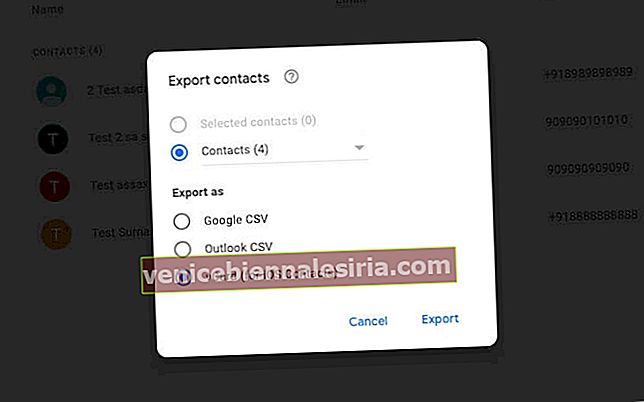
Забележка: Можете да изберете и експортирате няколко контакта вместо всички. За да направите това, изберете имена на контакти, след което щракнете върху експортиране.
- Файлът vCard ще бъде изтеглен.
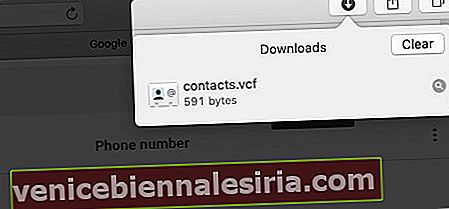
- Сега влезте във вашия iCloud акаунт на вашия компютър.
- Отворете Контакти.
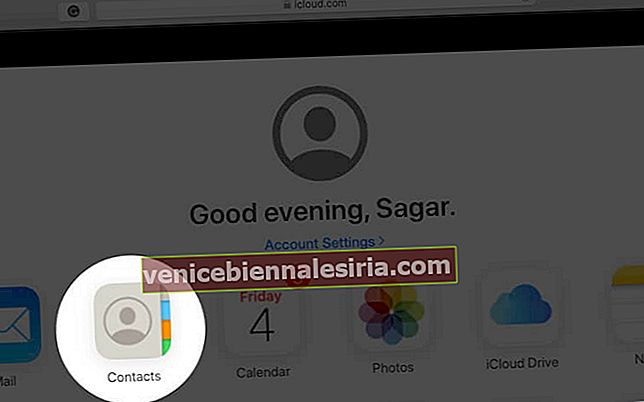
- Щракнете върху иконата Настройки от долния ляв ъгъл и изберете Импортиране на vCard .
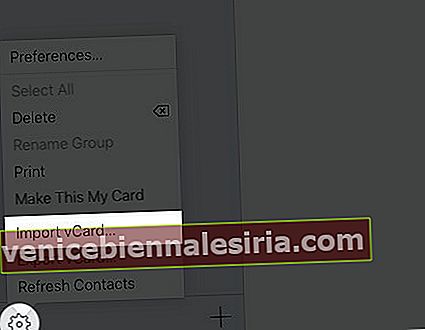
- Импортирайте vCard от компютъра, който сте изтеглили.

Вашите контакти в Google се добавят към вашия акаунт в iCloud. Той ще бъде синхронизиран с вашия iPhone и iPad, ако сте настроили iCloud със същия Apple ID.
Изписване ...
Така че това бяха два начина, по които можете да синхронизирате контакти от Gmail с вашето iOS устройство. Можете също да синхронизирате вашия Google Календар с вашия iPhone. Вижте нашето конкретно ръководство за същото.
Ако любовта ви към използването на приложения на Google продължава дори след преминаване към iOS, тези публикации са пълни с жизненоважна информация!
Може да искате да прочетете и тези
- Съвети за използване на приложението Gmail като професионалист на iPhone и iPad
- Как да възстановите изтрити iPhone контакти
- Променете паролата си за имейл на iPhone
- Gmail Push Notifications не работи на iPhone или iPad